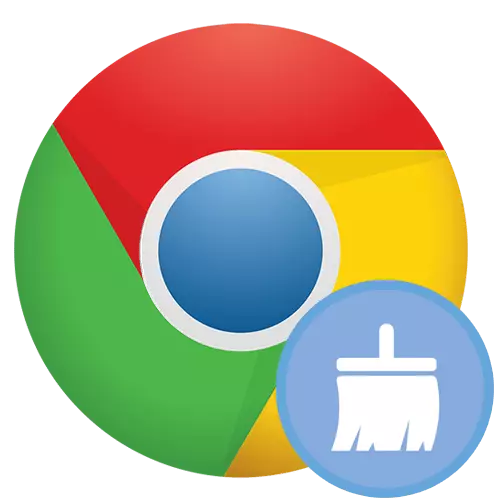
Informazzjoni importanti
Tinsiex li ħafna mis-settings applikabbli jaffettwaw l-apparati kollha fejn il-login jitwettaq fil-kont tal-Google u s-sinkronizzazzjoni. Għalhekk, jew skonnettja s-sinkronizzazzjoni fuq l-apparat fejn biex tnaddaf, jew tikkonfigura oġġetti li ma jiġux sinkronizzati. Tista 'tagħmel dan permezz tal- "menu"> "Settings".
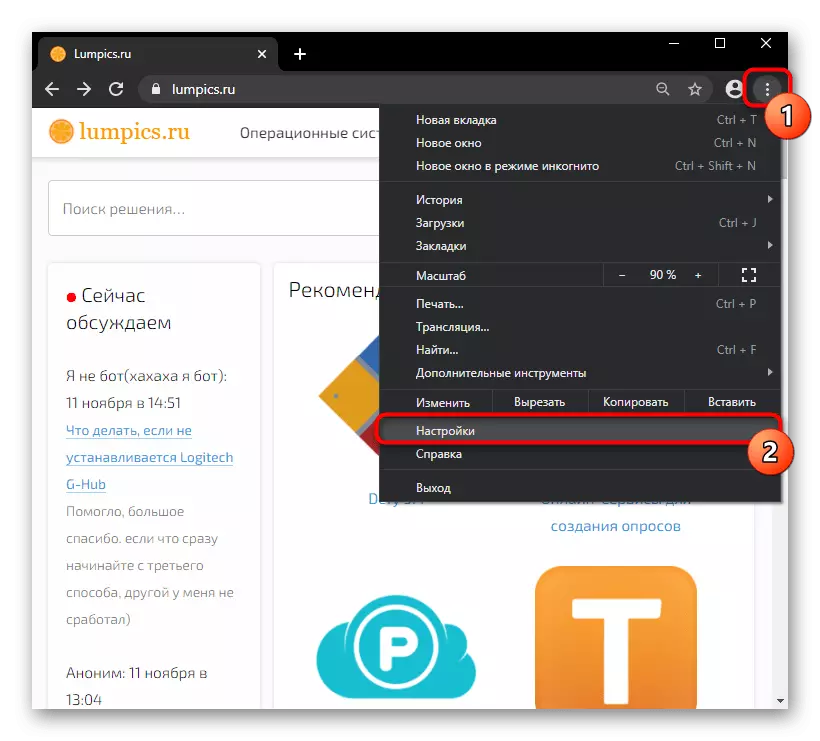
Fl-ewwel każ, ser ikollok bżonn tikklikkja fuq il-buttuna "Itfi", u fit-tieni - ikklikkja fuq ir-ringiela mal-profil u agħżel dejta għas-sinkronizzazzjoni.
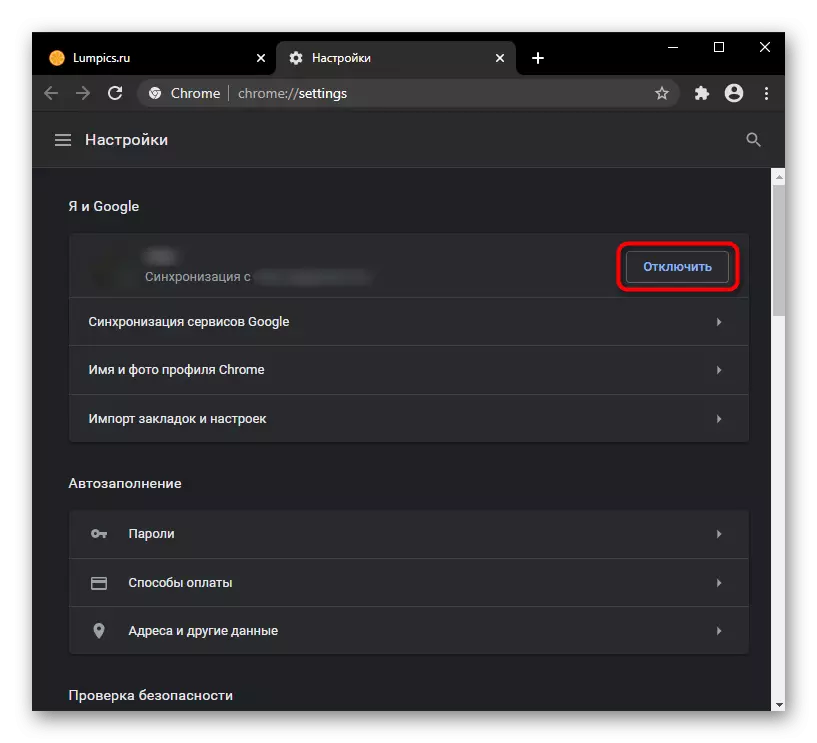
Jekk ġara li l-browser ma jibdiex fil-livelli kollha, minflok tindif, nissuġġerixxu li jiffamiljarizzaw ruħek mal-manwali li ġejjin.
Aqra iktar:
X'għandek tagħmel jekk Google Chrome ma taħdimx
X'għandek tagħmel jekk il-Google Chrome ma jibdiex
Għażla 1: Settings reset default
Spiss, l-utenti li jixtiequ ċar il-browser minn data mhux meħtieġa, biss jirrikorru għall-funzjoni ta 'tindif tal-kromju tal-Google built-in. Il-Plus tiegħu huwa li d-dejta personali kollha hija ppreservata, u x'jista 'jaffettwa l-istabbiltà tal-programm u l-veloċità tal-operat tagħha, hija mħassra / b'diżabilità. Matul dan it-tindif se jiġu ssettjati mill-ġdid u mnaddfa:
- Settings tal-paġna prinċipali (Il-paġna tiftaħ meta tagħfas il-buttuna bl-ikona tad-dar tiġi dirottata lejn il-magna tat-tiftix tal-Google);
- Settings tal-paġna ta 'aċċess rapidu (il-paġna tiftaħ meta l-browser jibda jkun tab ġdid);
- Settings tal-magna tat-tiftix (search engine għall-address bar se jkun minn Google);
- Tabs immuntati (se jkunu mitfugħa);
- Estensjonijiet (se jkunu b'diżabilità, iżda se jibqgħu installati);
- Dejta temporanja (cookie, cache, storja ta 'tniżżil, eċċ.);
- Permessi għal siti (per eżempju, bl-użu tal-mikrofonu, li jimblokka t-twieqi pop-up u parametri oħra se jiġu rritornati fl-istat oriġinali).
Fl-istess ħin se jiġu ffrankati:
- Bookmarks;
- Fehmiet tal-istorja;
- Passwords.
- Jekk għandek biżżejjed tip ta 'tindif bħal dan, filwaqt li fil- "Settings", iscroll permezz tal-lista tagħhom għas-sezzjoni "addizzjonali" u jespandu dan.
- L-oġġett li għandek bżonn huwa l-penultimat. Ikklikkja biex tiftaħ tieqa ġdida.
- Għal darb'oħra, aqra n-notifika u, jekk taqbel ma 'bidliet introdotti, ikklikkja l-buttuna "Reset Settings".
- Wieħed għandu jżomm f'moħħu li dan it-tindif jaffettwa mhux kollox, u jekk ikollok bżonn li ġġib il-browser għall-istat oriġinali, għandek tirrikorri għal waħda mill-għażliet li ġejjin.



Għażla 2: Tindif manwali
Bl-għajnuna ta 'awto-purifikazzjoni, tista' teħles minn dejta bla bżonn ħafna iktar flessibbli milli tagħmel utilità awtomatika. Barra minn hekk, sabiex inti tista 'tħassar dak li ma jaqbdu xejn.Tindif Storja
Il-ħaġa prinċipali hija li l-utent jeħtieġ li jitneħħa l-aktar spiss - l-istorja tal-web browser. Dan jinkludi kemm parametri globali u xi dejta mhux ovvja miġbura mill-browser.
- Mur "Settings" u fil-blokka tal-privatezza, sib l-oġġett "Storja ċara", li għaliha u kklikkja.
- Speċifika l-perjodu ta 'żmien li għalih l-informazzjoni hija mħassra (għat-tindif sħiħ, agħżel "il-ħin kollu"). Iddeċiedi li huwa mid-dejta prinċipali li trid tħassar, u tħalli l-kaxxi tal-kontroll opposti biss dawn l-oġġetti.
- Issa aqleb għat-tab "Avvanzat", bl-istess mod, speċifika l-firxa ta 'żmien ta' dejta maħsul u tinstalla l-kaxxi tal-kontroll ħdejn dawk l-oġġetti li trid tħassar. Jibqa 'tikklikkja fuq il-buttuna "Data Ħassar" u stenna għal din il-proċedura.



It-tneħħija tal-passwords u l-formoli tal-autofill
Il-passwords huma informazzjoni kunfidenzjali, u jekk m'għadhiex hemm post fil-browser, neħħihom minn hemm. L-istess kategorija ta 'informazzjoni privata għandha tinkludi wkoll dejta dwar metodi għall-ħlas tax-xiri fuq in-netwerk, l-indirizzi tal-kunsinna ta' oġġetti, dejta dwar il-post tar-residenza, eċċ.
- Dan kollu huwa fil-blokka tas-settings tal-karozzi. Konsistentement mur kull tab u ħassar dak li għandu jkun fil-kromju.
- Purge fuq l-oġġett mixtieq u permezz tal-menu bi tliet tikek, ċempel lill-menu tal-kuntest.
- Minnha, agħżel l-oġġett "Ħassar".
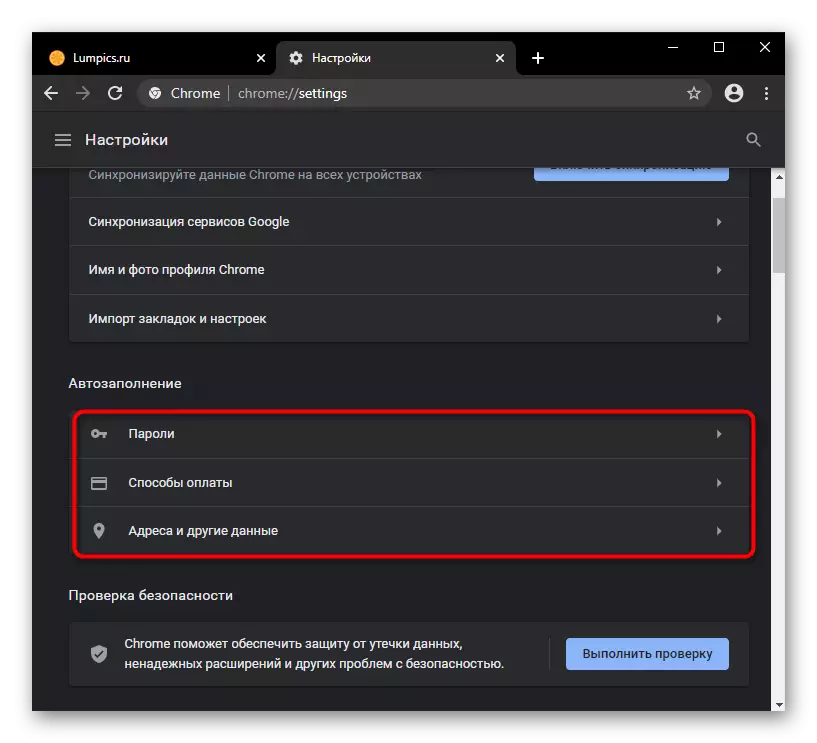

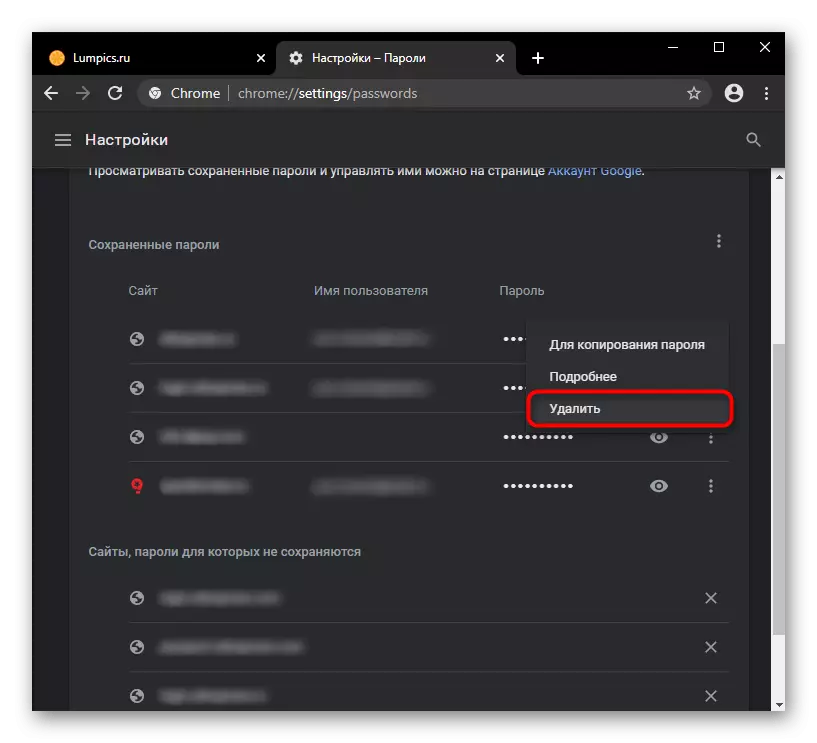
Tindif tal-manikin
Dawk li ppreservaw dizzjunarju nieqsa kliem fil-browser mibnija fil-browser jistgħu wkoll tneħħi lilhom kollha jew selettiv. Fis-settings, issib il- "lingwi" jimblokka u mur fil-konfigurazzjoni tal-kontroll tal-ortografija.
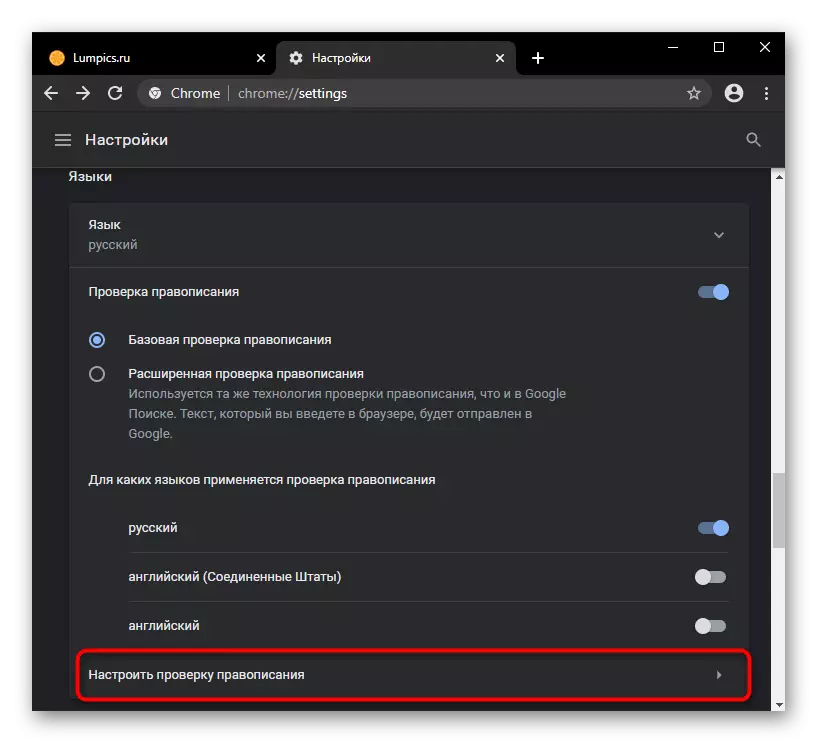
Kull kelma miżjuda tista 'titneħħa hawn billi tagħfas is-salib għar-ringiela fuq il-lemin.
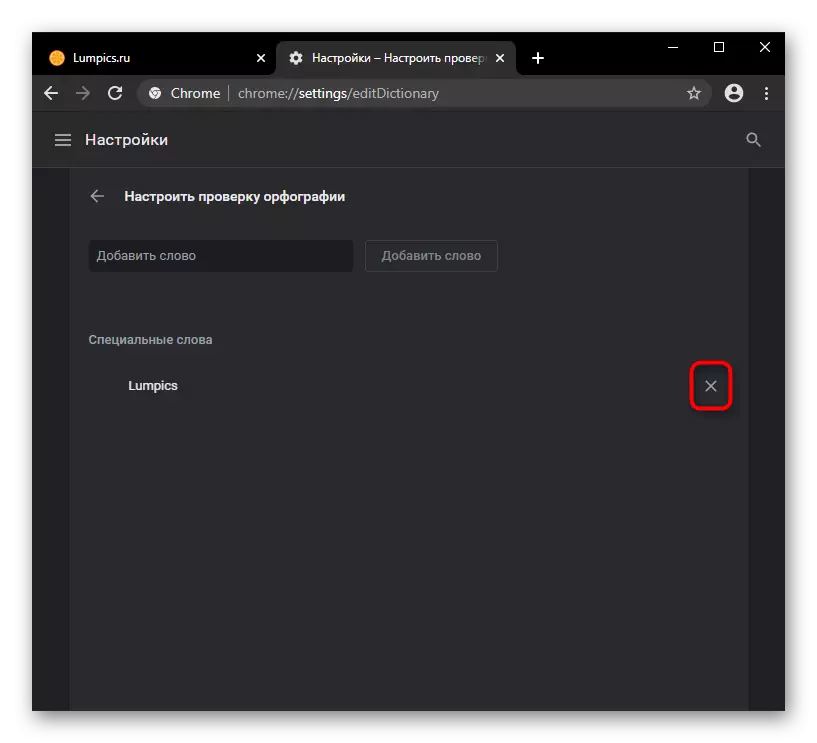
Tneħħija tema ta 'dekorazzjoni
Tista 'wkoll tirritorna l-web browser lill-web browser permezz tal- "Settings". Oqgħod attent id- "dehra" u kklikkja fuq "Irrisettja" fis-sekwenza "Topic".

Ħassar il-bookmarks
Jekk m'għadekx tuża bookmarks u kunfidenti li m'għandekx bżonnhom, neħħihom. L-eħfef mod huwa l-użu tal- "Bookmark Manager", imsejħa permezz ta '"Menu"> "Bookmarks" jew iċ-ċavetta Hot Ctrl + Shift + O.
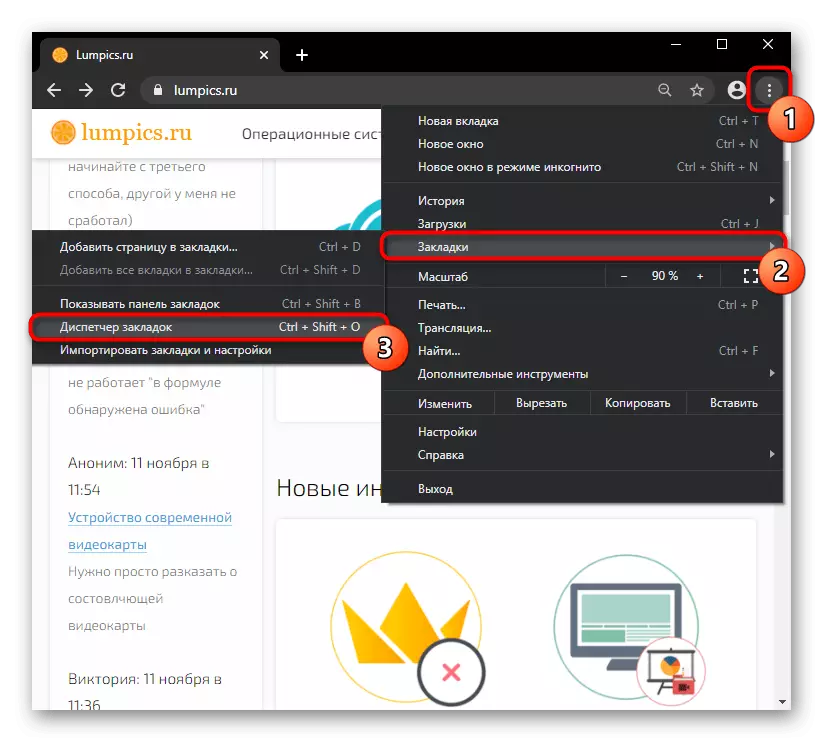
Mhuwiex konvenjenti ħafna li tħassar ħaġa waħda (imma jekk għandek bżonn dan il-metodu, agħfas il-buttuna tal-maws dritt għal kull tab bħal dan u agħżel l-oġġett xieraq), għalhekk noffru metodu eħfef. Meta tikklikkja l-buttuna Ctrl, ikklikkja fuq is-siti kollha ffrankati, u fl-aħħar ikklikkja l-buttuna Ħassar fil-quċċata.
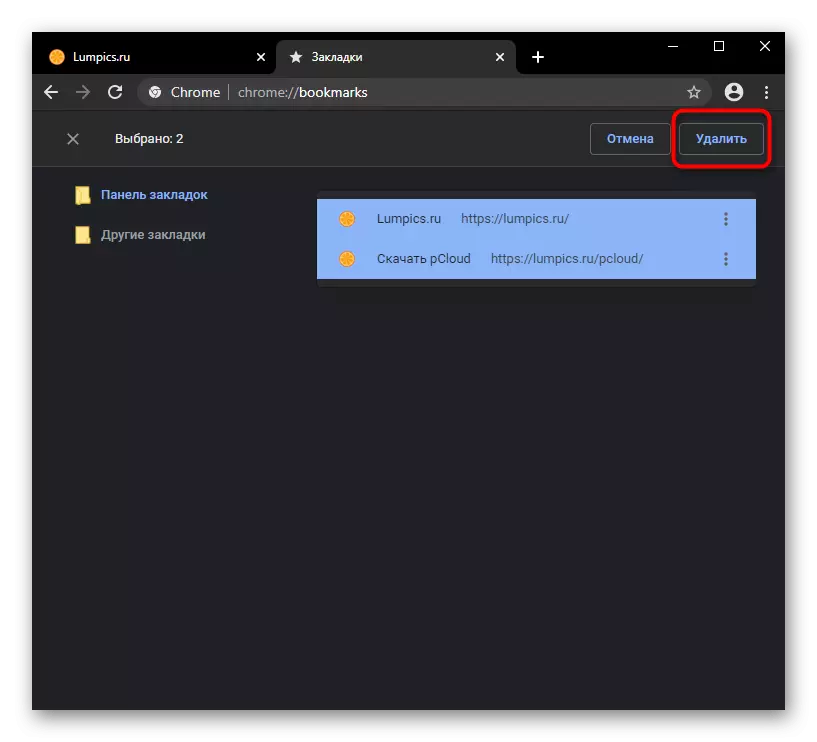
Tinsiex li jekk ħloqt folders tad-dwana, huwa aktar mgħaġġel biex tneħħihom kompletament billi tikklikkja fuqhom fuq in-naħa tax-xellug tat-tieqa bil-buttuna tal-maws.

It-tneħħija tal-estensjonijiet
Fil-preżenza ta 'estensjonijiet installati, mhux se jkun diffiċli li jitneħħew. Tista 'malajr tidħol fil-menu dritt billi tikklikkja fuq l-ikona fil-forma ta' puzzle lejn il-lemin tas-sekwenza indirizz, u mbagħad fuq il- "estensjonijiet ġestjoni" linja.

Ikklikkja l- "Ħassar" buttuna fuq il-maduma ta 'dawk add-ons minn fejn inti tixtieq li jeħles.

It-tneħħija tal-bookmarks viżwali
Fit-tab il-ġdid tal-Web Browser, URLs miżjura ta 'spiss fil-forma ta' bookmarks ma 'ikoni tas-sit huma dejjem murija. Kull wieħed minnhom jista 'jitħassar jekk tfixkel il-cursor u stenna biss it-tieni biex tidher il-menu tas-servizz.
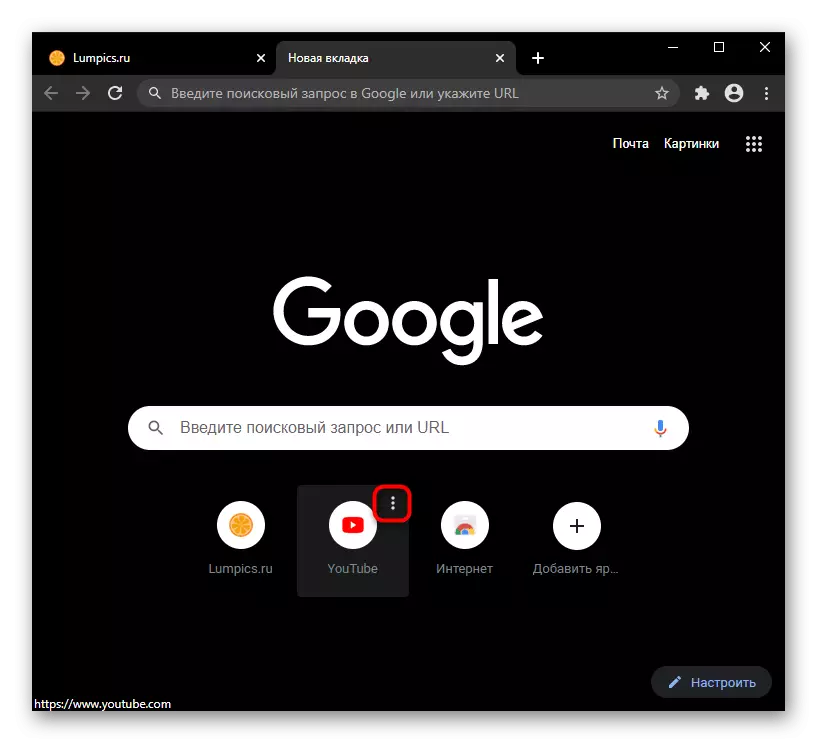
Se jkun meħtieġ li sempliċement "tħassar" is-sit mil-lista ta 'fiss.

Tħassir ta 'paġna ta' aċċess rapidu
Dan u l-istabbiliment li jmiss huwa rarament meħtieġ mill-utent biex jitneħħa, imma jekk inti tiddeċiedi li tneħħi traċċi kollha ta 'xogħol ma chrome, jew xi wħud minnhom jiffunzjonaw ħażin (per eżempju, paġna mhux familjari jew magna tat-tiftix ġiet aġġornata għal oħra mingħajr L-għarfien tiegħek), ser ikollok twettaq u dawn it-tipi ta 'tindif. Madankollu, tali azzjonijiet huma normalment konsegwenza ta 'infezzjoni tal-virus tal-kompjuter, għalhekk aħna nirrakkomandaw ukoll li jirrikorru għall-aħħar taqsima ta' l-artiklu tagħna, javżak dwar it-tneħħija ta 'softwer malizzjuż mill-PC.
Għalhekk, jekk tibda browser meta tibda browser, int se tikseb paġna bla bżonn, fis-settings, ħu l-blokka "Start Chrome" u neħħi l-indirizz permezz tal-buttuna bi tliet tikek u tassenja s-sit li tippreferi Il-buttuna "Żid il-paġna", jew ibdel il-parametru sal- "Tab il-ġdid" - u allura hi li se tintwera meta tiftaħ il-programm.

Bidla Search Engine
Il-magna tat-tiftix mingħajr problemi hija rregolata mill-utent għal diskrezzjoni personali, u jekk m'intix sodisfatt bil-preżenza ta 'għażliet estranji, iħassarhom u tassenja l-istandard meħtieġ tal-magna tat-tiftix. Il-blokka tas-settings "Search Engine" tikkorrispondi għall-bidla f'dan il-parametru. Jekk sempliċement tibdel il-magna tat-tiftix, agħżelha mill-menu drop-down. Biex tneħħi dawk il-magni tat-tiftix li ma żidx jew żidt, u bla bżonn issa, mur "Fittex Management Management" u tħassarhom billi tuża l-menu tas-servizz.

Għażla 3: It-tneħħija tal-profil
F'xi każijiet, l-eħfef li tħassar il-profil innifsu, toħloq waħda ġdida. Dan il-metodu huwa relevanti biss jekk int verament tifhem li se tinvolvi t-tneħħija assolutament id-data kollha li issa tinsab fil-Google Chrome.
- Ikklikkja fuq l-Avatar tal-Utent tal-Google li Jinsab ħdejn il-menu tal-browser, u mbagħad ikklikkja fuq il-buttuna tal-ger ħdejn ir-ringiela "Utenti oħra".
- Maws fuq l-utent, li l-profil li trid tneħħi, u kklikkja fuq il-buttuna tal-menu tas-servizz.
- Agħżel "Ħassar l-Utent".
- Se tintwera lista ta 'dejta personali importanti, li tintilef bil-profil. Ikkonferma l-azzjoni tiegħek billi tagħfas mill-ġdid il-buttuna bl-istess isem.
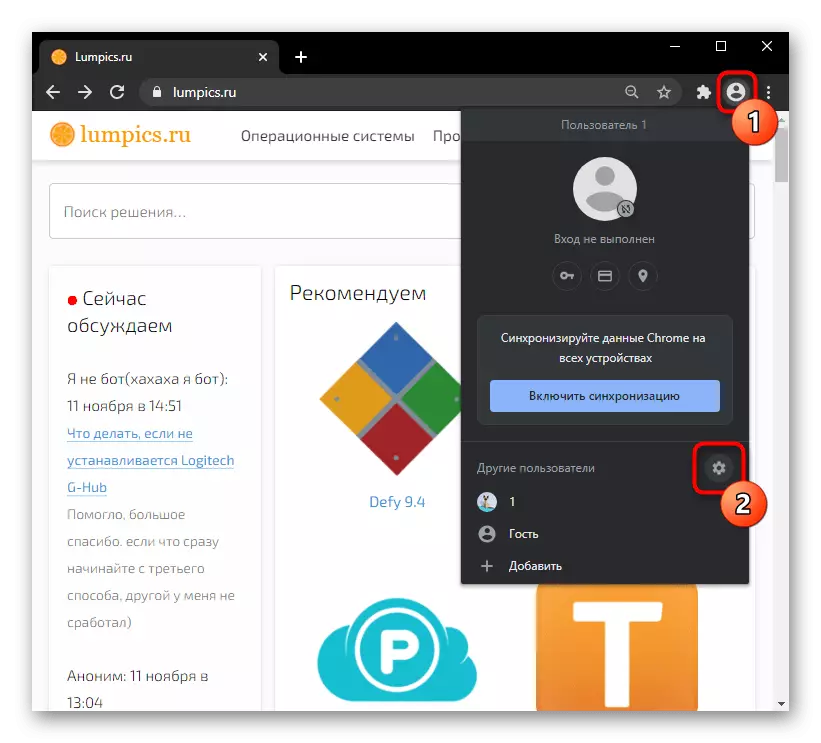
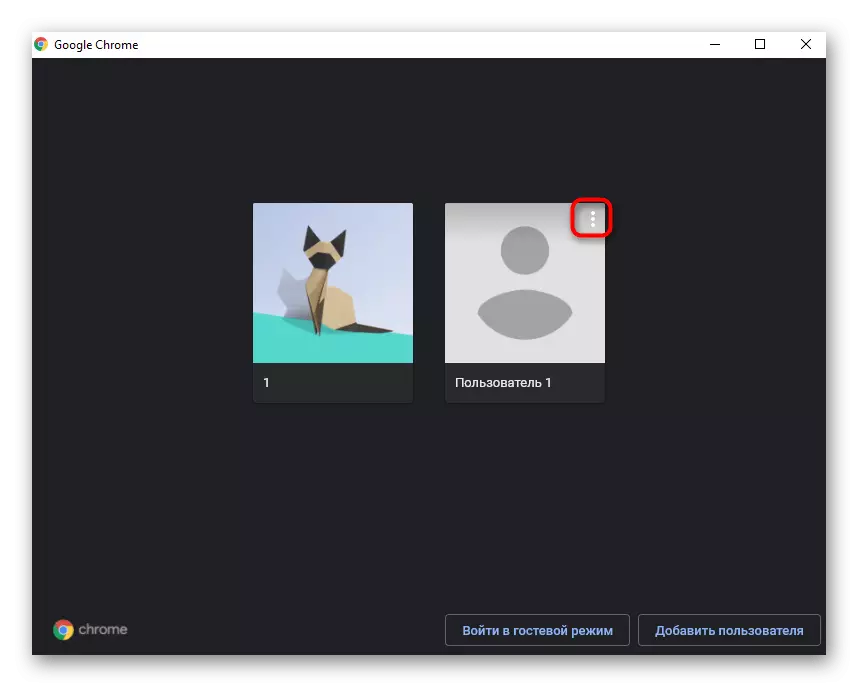
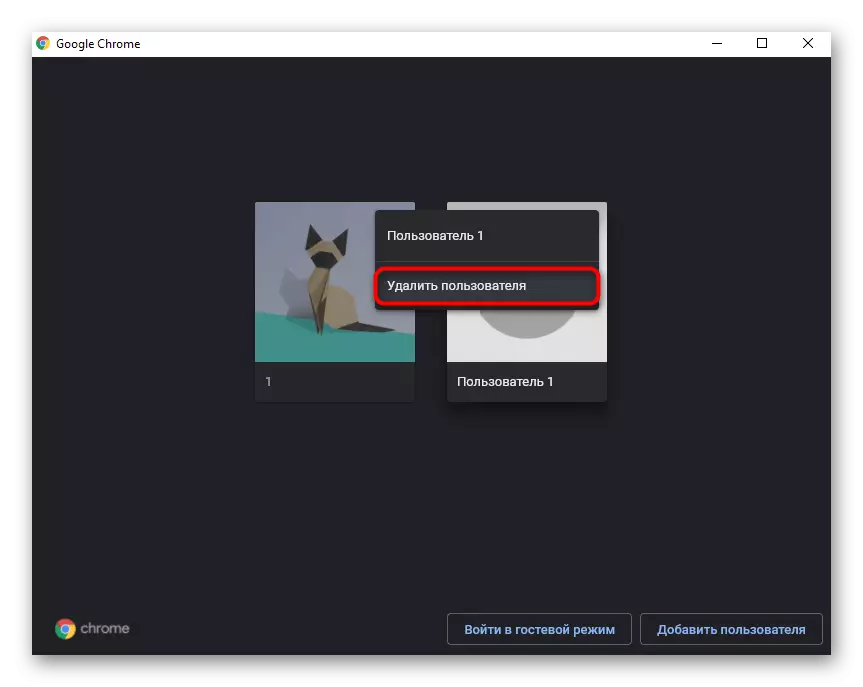
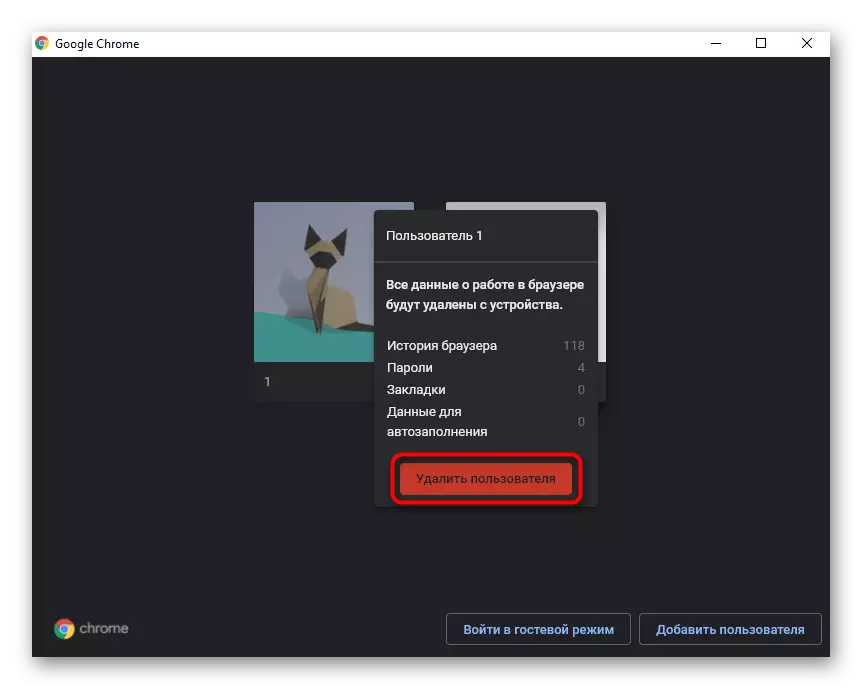
Għażla 4: Ħassar folder bi profil
L-iktar metodu radikali ta 'kull jissuġġerixxi li jitħassar folder b'dejta personali li tinsab f'wieħed mill-folders tax-xogħol ta' Google Chrome. F'dan il-każ, bħal fil-wieħed preċedenti, se jkun hemm tneħħija kompleta tal-profil kollu jew profili kollha, li huwa fil-web browser. Dan jista 'jintuża meta l-programm ma jaħdimx kif għandek bżonn, iżda ma jkollux ħsara lill-fajls tas-sistema (jiġifieri, formalment Chrome jibda normalment, imma xi wħud mill-funzjonijiet ma jridux jaħdmu b'mod korrett jew għad hemm xi tip ta' problema). Madankollu, xi kultant tali tneħħija tista 'tgħin kemm f'sitwazzjoni fejn il-browser ma tiftaħx.
- Iftaħ il- "Explorer" fil-Windows u jmorru tul il-passaġġ C: \ utenti \ user_name \ Appdata \ Local \ Google \ Chrome \ utent data, fejn username huwa l-isem tal-kont tiegħek fis-sistema operattiva. Jekk ma tarax il-folder AppData, ixgħel il-wiri ta 'fajls u folders moħbija skond waħda mill-istruzzjonijiet li ġejjin tagħna.
Aqra iktar: Displays Folders Hidden fil-Windows 10 / Windows 7
- Meta fi browser utent wieħed biss, tista 'tħassar il-folder tad-dejta tal-utent. Jekk trid tneħħi biss waħda mill-profili (sakemm fil-kromju hemm bosta minnhom), mur "Data ta 'l-Utent" u agħżel il-folder mixtieq. L-ewwel profil huwa msejjaħ "default", u jidher immedjatament bl-ewwel ftuħ tal-programm wara l-installazzjoni tiegħu. Folders "Profil 1", "Profil 2", eċċ. Huma, rispettivament, kull profil sussegwenti maħluq wara dak preċedenti. Għalhekk, jekk ma tistax tinnaviga mingħajr l-ismijiet tal-profili, ftakar x'tip ta 'profil inħoloq.
- Sabiex tivverifika l-kapaċità tax-xogħol tal-browser, ma tistax tħassar il-profil, imma sempliċement tittrasferiha, pereżempju, għad-desktop. Jekk il-profil kien l-uniku wieħed, il-folder "Utent Data" jerġgħu joħolqu awtomatikament u int se tingħata web browser nadif. Jekk hemm bosta profili, ir-rieda l-ġdida għandha toħloq lilek innifsek.
- Fil-futur, tista 'tipposponi parti mid-data mill-folder qadim bil-profil għall-ġdid biex tirritorna kwalunkwe dejta malajr. Allura, per eżempju, inti tista 'tirreġistra mal-fajls "bookmarks" (bookmarks), cookies (cookies), "storja" (storja), "data login" (data għad-dħul fis-siti), eċċ, sempliċement billi ssegwi s-sostituzzjoni tal-fajl .

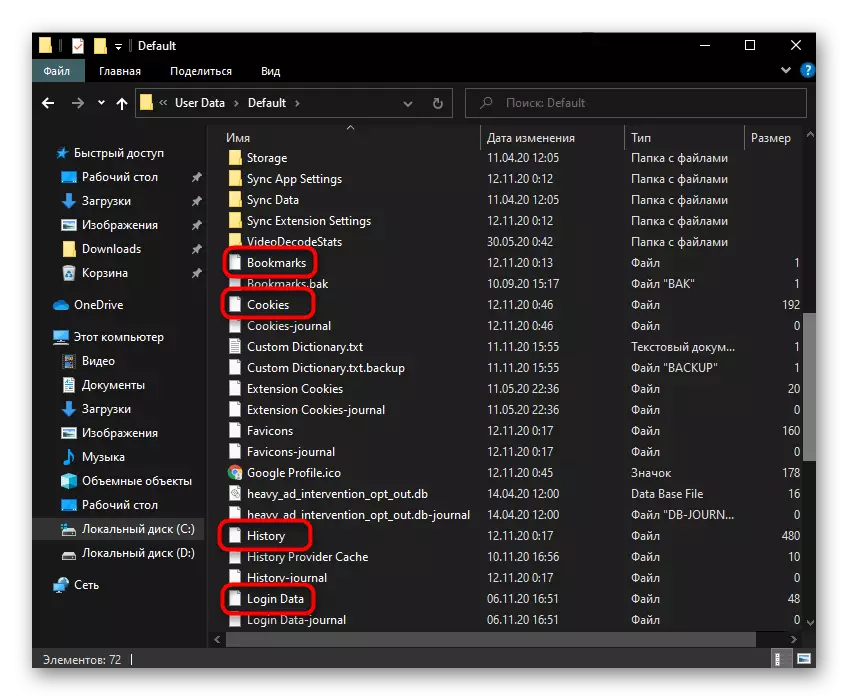
Fittex għal softwer malizzjuż li jaffettwa l-browser
Spiss, il-ħtieġa li jitnaddfu l-browser hija kkawżata mill-preżenza ta 'reklamar fiha jew id-dehra ta' settings li l-utent ma jkunxew. Dan normalment jindika l-preżenza ta 'reklamar jew tip ieħor ta' softwer malizzjuż li jaffettwa x-xogħol ta 'Chrome. Biex issir taf jekk tistax tuża diversi rakkomandazzjonijiet f'daqqa.Skaner mibni fil-kromju
Bi kromju google miftuħ normalment, tista 'tuża l-iskaner mibni fis-settings ta' dan il-programm.
- Being fil- "Settings", iscroll permezz tal-lista tagħhom sa l-aħħar, iskjerament il- "addizzjonali" blokk u ddritati sa l-aħħar. L-aħħar punt "Ħassar softwer malizzjuż mill-kompjuter" huwa interessat ukoll.
- Ikklikkja l-buttuna Sib u stenna filwaqt li l-iskannjar jitwettaq.
- Aktar azzjonijiet jiddependu fuq jekk instabx xi ħaġa, u r-rakkomandazzjonijiet kollha għall-issolvi l-problemi jaraw fl-istess tieqa.


Tneħħija personali tal-virus
Mhux dejjem l-iskaner built-in jista 'jsib il-virus fuq il-kompjuter. Xi kultant l-utent jiskopri wkoll programm perikoluż fl-OS, ineħħiha, imma t-traċċi xorta jikkawżaw imġiba anormali tal-browser. Sabiex twettaq scan aktar bir-reqqa tal-PC kollu u neħħi l-fdalijiet tal-virus, ta 'min isolvi din il-problema b'mod komprensiv. Is-sit tagħna għandu artiklu li juri t-tneħħija ta 'softwer malizzjuż fil-Windows, kif ukoll tfittxija manwali għat-traċċi tiegħu. L-istruzzjoni hija universali u kompletament adatta għal kull tip ta 'viruses li jaffettwaw l-attivitajiet tal-browser, sabiex iwettqu l-passi kollha mill- "Għażla 2" tal-materjal fuq il-link hawn taħt, tadatta biss l-isem ta' malizzjuż.
Aqra iktar: It-tneħħija tar-reklamar tal-virus u tal-browser
